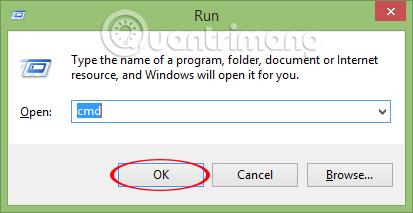For å rydde opp datamaskinens RAM, kan vi umiddelbart bruke systemjusteringsverktøy for Windows, eller annen støtteprogramvare. Men bruk av disse programmene kan føre til at datamaskinen fryser, starter treg og påvirker maskinens ytelse. Imidlertid er Empty Standby List, et verktøy som hjelper til med å rydde opp i minnet for Windows Vista-versjoner og nyere, helt annerledes. Vi trenger ikke gå gjennom installasjonsprosessen, men kan bruke programmet umiddelbart. For å starte prosessen med å frigjøre RAM ved å bruke Empty Standby List, gjør du det bare gjennom én kommandolinje. Følg veiledningen nedenfor for å rydde opp RAM ved å bruke Empty Standby List.
Trinn 1:
Først av alt, last ned Empty Standby List fra lenken nedenfor:
Etter å ha fullført programvarenedlastingen, flytt eller kopier verktøyet til C:\Windows-stasjonen på datamaskinen .
Steg 2:
Trykk på Windows + R- tastkombinasjonen for å åpne Kjør- vinduet . Skriv deretter inn nøkkelordet cmd og klikk OK for å kjøre ledetekstvinduet.

Trinn 3:
Etter det vil vi rense RAM-minnet med følgende 4 kommandoer:
Merk at du åpner CMD med administratorrettigheter på Windows. Etter å ha skrevet inn kommandoen, trykk Enter for å starte.
1. EmptyStandbyList.exe arbeidssettkommando:
Denne kommandoen hjelper til med å rydde opp i minnet som brukes av programmer og prosesser som kjører på datamaskinen.
Vennligst skriv inn kommandolinjen EmptyStandbyList.exe arbeidssett for å frigjøre minne.

Etter implementering vil systemene overføre all data på RAM til personsøkingsfiler, som er swap-filer og virtuelt minne som ligger på harddisken. Ytelsen til enheten vil noen ganger reduseres, men ikke vesentlig, og RAM-en er ren.
2. Kommando EmptyStandbyList.exe modifiedpagelist:
På systemet er en modifisert sidefil hele innholdet som er skrevet til lagringsstasjonen for fremtidig bruk. Og de vil midlertidig byttes til standby-modus når de ikke er i bruk, og tar opp litt RAM-minneplass.
Hvis vi vil sjekke hvor mye plass den modifiserte sidefilen tar opp på datamaskinen, skriv inn nøkkelordet Resources Monitor i Windows-søkemotoren.
Klikk deretter på fanen Minne og se at det endrede elementet vil være gult med kapasiteten som brukes.

For å rydde opp i den modifiserte sidefilen, skriv inn kommandoen EmptyStandbyList.exe modifiedpagelist .

Umiddelbart etter det, når vi sjekker Ressursovervåking-vinduet igjen, vil Minne-delen se Modifisert med en kapasitet på 0, noe som betyr at det har blitt fullstendig ryddet opp.

3. EmptyStandbyList.exe standbylist-kommando:
Hovedoppgaven til denne kommandoen er at hele Standby-minnet vil bli ryddet opp raskt.
Skriv inn kommandoen EmptyStandbyList.exe standbylist:

Sjekk Standby i Memory-fanen i Ressursmonitor-vinduet, du vil se at Standby-delen har redusert kapasitet ganske mye. Hvis vi ikke åpner for mange applikasjoner, vil nettsiden se at datamaskinen fungerer veldig jevnt og stille.

4. EmptyStandbyList.exe priority0standbylist kommando:
Vi kan rydde opp i innhold som ikke lenger er i bruk, men som fortsatt finnes i minnet med denne kommandoen.
Skriv inn kommandoen EmptyStandbyList.exe priority0standbylist :

Trinn 4:
De 4 kommandoene ovenfor vil hjelpe datamaskinen til å fungere jevnt, samtidig som den rydder opp i RAM-minnet raskt. Og for å umiddelbart kunne bruke disse 4 kommandoene ved behov, kan du lage snarveier for hver kommando.
Trinn 1:
Høyreklikk på dataskjermen og velg Ny > Snarveier .

Steg 2:
Umiddelbart etter det vises grensesnittet for Opprett snarvei- vinduet . I baneboksen skriver du inn følgende bane: C:\Windows\System32\cmd.exe /c Command.
For eksempel, hvis jeg vil lage en snarvei for den første kommandoen, vil jeg skrive inn banen C:\Windows\System32\cmd.exe /c EmptyStandbyList.exe arbeidssett.
Klikk deretter på Neste .

Trinn 3:
Bytt til det nye vindusgrensesnittet, i seksjonen Skriv inn et navn for denne snarveien kan vi gi kommandoen nytt navn for å gjøre den lettere å huske. Klikk til slutt på Fullfør for å fullføre.

Gå tilbake til skjermen, kommandosnarveien har dukket opp på skjermen.

Ovenfor er en veiledning om hvordan du rydder opp i RAM-minne på datamaskinen med bare 4 enkle kommandoer når du bruker verktøyet Empty Standby List. Ingen installasjon nødvendig, bare last ned til datamaskinen din og skriv deretter inn kommandolinjen på CMD, og du kan umiddelbart bruke verktøyets RAM-rensefunksjon. Ganske praktisk, ikke sant?!
Se følgende artikler for mer informasjon:
Ønsker deg suksess!